大神教你win10开机黑屏时间长怎么解决
- 2017-10-23 12:30:05 分类:win10
最近,有一些用户反映自己在升级win10正式版后,发现每次开机变得非常慢而且黑屏的时间也特别长。这该怎么办呢?一些电脑新手表示束手无策的,接下来,小编就向大家分享Win10正式版开机黑屏时间长问题的解决步骤。
自windows10发布以后,不少用户都已经安装了windows10系统,但是新系统难免有问题,安装win10系统后每次开机黑屏时间长问题就是其中之一了,win10开机黑屏时间长怎么解决呢?下面,我们就一起来看看win10开机黑屏时间长的解决方法。
win10开机黑屏时间长怎么解决图文教程
在搜索框中输入“控制面板”,点击运行。
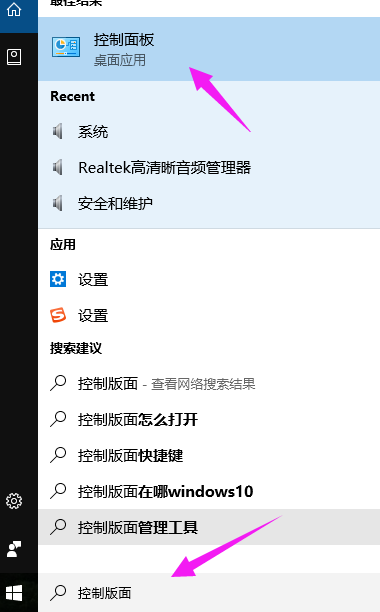
win10示例1
点击进入“硬件和声音”
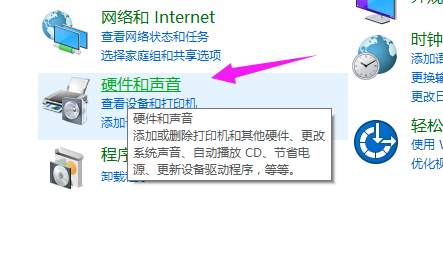
win10示例2
在“电源选项”下,点击“更改电源按钮的功能”
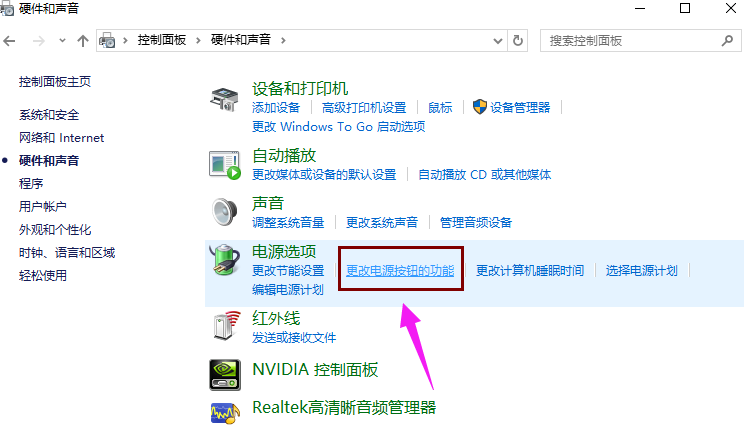
win10示例3
点击“更改当前不可用的设置”
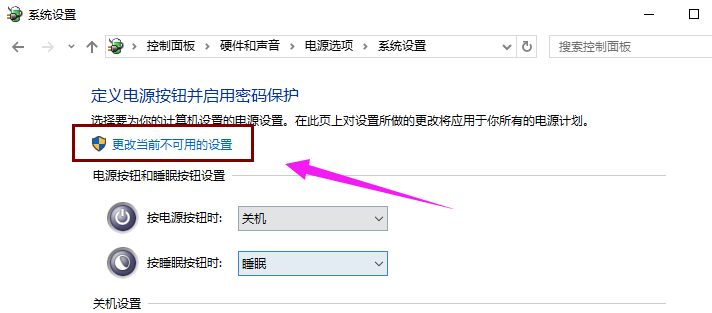
win10示例4
清除勾选“启用快速启动(推荐)”项,点击“保存修改”按钮完成设置。
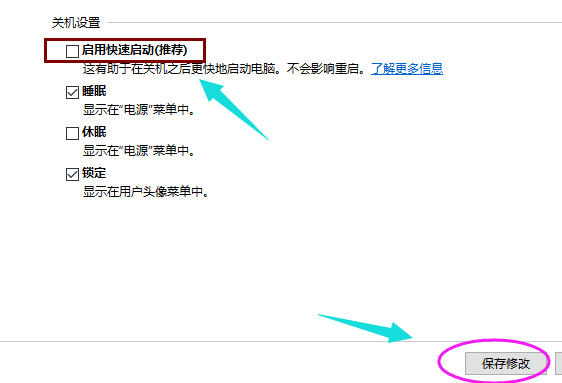
win10示例5
方法二:
按“win+R”键,打开运行,输入“msconfig”并按回车,输入“msconfig”并按回车
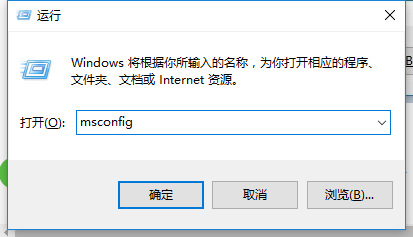
win10示例6
切换到“常规”选项卡,勾选“有选择的启动”项,同时勾选“加载系统服务”和“加载启动项”。
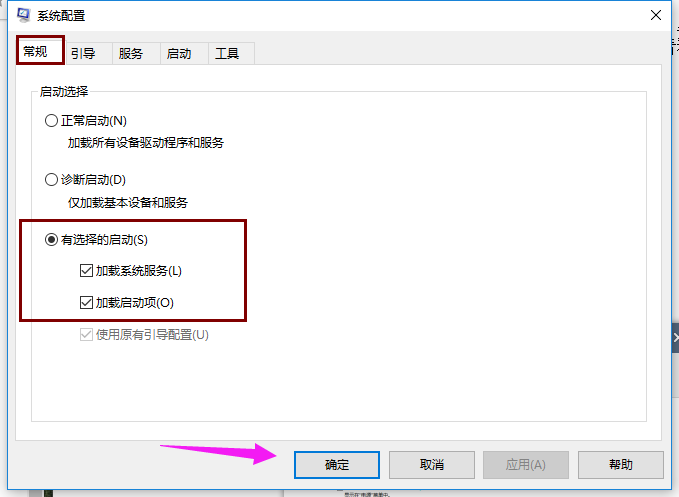
win10示例7
切换到“引导”选项卡,将“超时”设置为“3”秒,点击“高级选项”按钮。
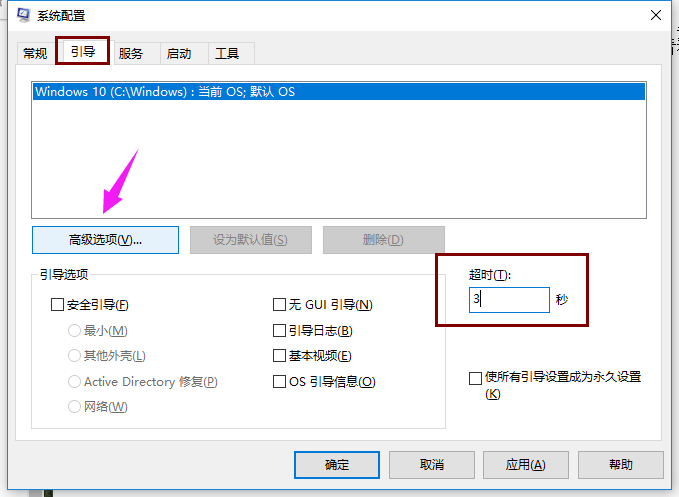
win10示例8
勾选“处理器个数”,将“处理器个数”设置为“2”。点击“确定”保存。
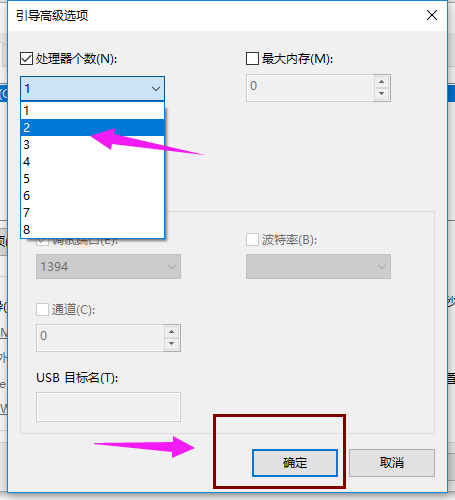
win10示例9
以上就是win10开机黑屏时间长解决的方法和步骤了。